Håndtering af Indbakkeregler i Udvekslingsserver 2010
introduktion
som konsulent har jeg været vidne til flere direktører og ledere, der siger, at de har noget galt med deres indbakke. Som Udvekslingsadministratorer ved vi, at fyren skal have oprettet en rodet Indbakkeregel, imidlertid, det er altid udveksling, der får skylden!
hvis vi havde mulighed for at administrere brugernes Indbakkeregler uden at gå til deres maskine, ville det spare meget tid for Helpdesk-teamet. Gennem Indbakkeregler kan du have et internt program, der kræver nogle handlinger, som du helst ikke behøver at forklare for alle dine brugere, og du kan oprette en Indbakkeregel for det specifikke program for alle uden problemer.
Okay, indtil videre gav jeg dig et par scenarier, hvor styring af Indbakke-reglen kan være en smerte, men hvis du bruger Udvekslingsserver 2010, har du en nem løsning til alle disse dilemmaer. Vi kan bruge Udvekslingsstyringsskal og et par indbakke-regel cmdlets til at udføre alle disse opgaver på få sekunder!
lang historie kort, vi vil være i stand til at oprette, slette, deaktivere og ændre Indbakkeregler ved hjælp af Strømshell uden at interagere med slutbrugerne.
forståelse af Indbakke regler: Server-side og klient-side…
en indbakke regel kan være en klient-side eller en server-side regel. En server-side regel kan udføres uden krav fra den lokale maskine, for eksempel: ændre betydningen af en meddelelse; flytte den indgående besked til en bestemt mappe på brugerens postkasse; slette en meddelelse og så videre. Den generelle regel er, at alle komponenter skal være på serversiden.
en regel på klientsiden kræver behandling fra Outlook-klienten, et eksempel på en regel på klientsiden er flyt specifikke meddelelser identificeret af reglen til en PST-mappe. Denne regel kan ikke behandles på serverniveau, fordi serveren ikke er i stand til at arbejde med en PST-fil i den sammenhæng.
når du opretter regler i Outlook, og du vælger nogle indstillinger, der kræver en regel på klientsiden, advarer Outlook dig om det, som vist i Figur 1.
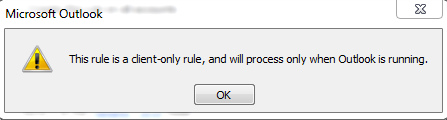
Figur 1
Hvorfor er det vigtigt at kende forskellen mellem Server og klient side regler? Når vi administrerer indbakke regler ved hjælp af udveksling Management Shell alle klientsiden regler fjernes.
oprettelse af regler ved hjælp af Outlook-appen og Outlook 2010…
når vi holder på den samme side, skal vi lave et hurtigt overblik over, hvordan du administrerer Indbakkeregler ved hjælp af enten Outlook-NetApp eller Outlook 2010.
brug af Outlook 2010 er virkelig simpelt. For at komme til det skal du klikke på knappen Regler i menuen Hjem og derefter klikke på Administrer regler & advarsler… og alle regler vises. Hvis du har en regel på klientsiden, vil du bemærke strengen (kun klient) i slutningen af din regel, som vist i figur 2.

figur 2
for at administrere reglerne ved hjælp af Outlook-appen skal vi bare klikke på Indstillinger i højre side og derefter klikke på Næste.
liste og hente oplysninger fra de nuværende indbakke regler…
vi har set, hvordan du opretter reglerne ved hjælp af Outlook 2010 og Outlook-appen. Nu er det tid til at liste alle Indbakkeregler fra en bestemt bruger ved hjælp af Udvekslingsstyringsskallen.
cmdlet til listen er Get-Inboksregel, syntaksen for at liste alle regler danner en bestemt bruger er:
få-Indboksregel-postkasse <Postkassebruger>
hvis du vil se en bestemt regel, kan du bruge
Get-Inboksregel-postkasse < Mailboksbruger> – identitet ” < Regelnavn>”
Bemærk:
nogle regelnavne oprettes med tegnet”‘”, i denne situation skal du bruge dobbelt citat til at henvise til regelnavnet.
hvis du bare vil tjekke Indbakkereglerne ud fra en bruger, kan du bruge følgende syntaks:
Get-Inboksregel –postkasse< Mailboksbruger> | Vælg Navn, Beskrivelse | fl
cmdlet ovenfor er vist i figur 3, og du kan bare kigge på beskrivelsen for at finde ud af, hvilken regel du leder efter, i stedet for at se på alle egenskaber i en regel.

figur 3
ændring af en Indbakkeregel
lad os sige, at vores administrerende direktør har en regel, der tildeler en blå Kategori, når en meddelelse, der indeholder ordet lønningsliste, ankommer til hans postkasse, som vist i figur 4. Men i morges ønsker han, at den samme besked skal tildeles Den Røde kategori og også markeres som stor betydning.

figur 4
vi har et par rimelige muligheder: send en helpdesk, og den stakkels fyr vil vente lidt længere med at finde 10 sekunder på CEO-dagsordenen for at løse problemet; prøv at etablere en fjernsession; eller bare brug denne tutorial til at få det gjort på få sekunder! 🙂
den mulighed, der tager den korteste tid uden behov for at møde administrerende direktør, virker mere attraktiv, er det ikke? Okay, lad os bruge denne… Første skridt er at finde Indbakkeregelnavnet, som vi så i det foregående afsnit og også vist i figur 5.

figur 5
lad os nu få detaljerne i den specifikke Indbakkeregel ved hjælp af følgende cmdlet: Get-Inboksregel –postkasse Anderson-Identity “emne indeholder ‘lønningsliste'” og i figur 6 kan vi se de attributter, vi har brug for at ændre, som er ApplyCategory og MarkImportance.

figur 6
nu hvor vi kender værdierne, lad os køre følgende cmdlet for at ændre Indbakkereglen baseret på anmodning fra vores administrerende direktør, som følger:
set-Inboksregel-postkasse Anderson-identitet “emnet indeholder ‘lønningsliste’ ” – ApplyCategory {Red Category} – MarkImportance 2
lad os lave endnu en test, og vi vil være i stand til at bemærke forskellen efter vores ændringer, nu er kategorien rød, og beskedprioriteten blev ændret til høj, som vist i Figur 7.

Figur 7
deaktivering og fjernelse af Indbakkeregler
vi kan deaktivere og/eller fjerne brugernes Indbakkeregler, lad os sige, at vores administrerende direktør skiftede mening igen, og han ønsker ikke ændringer på meddelelser, der indeholder Lønstrengen. Vi kan opnå, at bare deaktivere reglen, vi kan bruge denne følgende cmdlet kan bruges:
Deaktiver-Indboksregel-postkasse Anderson-identitet “emne indeholder ‘lønningsliste'”
resultaterne kan ses på listen over Indbakkeregler i brugerpostkassen, som vist i figur 8.
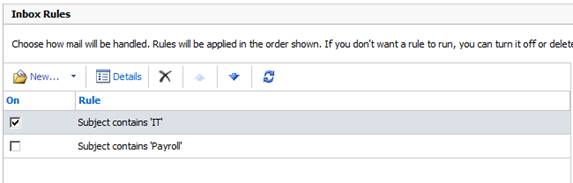
figur 8
hvis du vil fjerne processen er ens, skal du bare køre følgende syntaks:
Fjern-Indboksregel-postkasse <Postkassenavn> – identitet ” <indbakke Regelnavn>”
cmdlet vil bede om bekræftelse, Bare skriv Y og det er gjort. Cmdlet i aktion kan ses i figur 9.

figur 9
når vi forsøger at deaktivere og / eller fjerne en Indbakkeregel fra en postkasse, der har en klientside eller deaktiver regel, vises følgende ekstra meddelelse: Hvis du bruger Outlook-appen til at ændre dine regler, slettes alle regler, der tidligere var slået fra ved hjælp af Outlook. Hvis du vil bevare de regler, du har slået fra ved hjælp af Outlook, skal du klikke på “Nej” og bruge Outlook til at redigere dine regler. Er du sikker på, at du vil fortsætte? Årsagen til denne meddelelse er, hvad vi forklarede i den sidste sætning i introduktionsafsnittet. Enhver regel på klientsiden fjernes, når du ændrer Indbakkereglen ved hjælp af skal til Udvekslingsstyring.
oprettelse af Indbakkeregler
udover at ændre og fjerne/deaktivere Indbakkeregler kan vi også oprette Indbakkeregler ved hjælp af Udvekslingsstyringsskal. Lad os sige, at vi ønsker at konfigurere enhver meddelelse, der kommer fra IT-afdelingen, til at blive konfigureret til stor betydning og også tildelt den Orange kategori.
for at oprette denne regel for en enkelt bruger kan denne følgende cmdlet bruges:
ny-boks-postkasse anderson-navn ADM_ITRule-fra [email protected] ‘Orange Kategori’ – MarkImportance ‘høj’
vi kan bruge det samme koncept og oprette en regel, der skal anvendes på en bestemt gruppe brugere eller alle brugere. Lad os sige, at vi vil konfigurere den forrige regel til alle brugere, vi skal bare bruge følgende cmdlet:
Hent-postkasse / foreach { ny-Indboksregel-postkasse$_. Name-Name < Indboksrulenavn>- fra < bruger@domæne.org> – ApplyCategory ‘Orange Kategori’ – MarkImportance ‘høj’ }
hvad der er resultatet af vores ændringer er, at vi bare skal sende en besked ved hjælp af den konto, som vi definerede i formularen: felt af reglen og meddelelsen vil blive kategoriseret og vigtig som vi definerede. (Figur 10)

Figur 10
Husk, at hvis du kører scriptet frem for alt klientsiden regler vil blive fjernet. Hvis du kører dette script til alle brugere, betyder det, at du fjerner alle regler på klientsiden fra dit netværk.
konklusion
i denne artikel gennemgik vi processen med at administrere indbakke regler for vores brugere fra en central placering. Indbakkereglerne har flere elementer, der skal konfigureres i denne artikel, vi så bare et par af dem. Brug din fantasi og din virksomheds krav til at oprette dine indbakke regler.